Vì một vài lý do nào đó, bạn cần ẩn hoặc xóa lịch sử tin nhắn trên Viber để tránh không bị người khác xem trộm tin nhắn của mình. Cùng theo dõi bài viết để biết cách ẩn, xem hoặc xóa lịch sử tin nhắn Viber trên điện thoại và máy tính nhé.
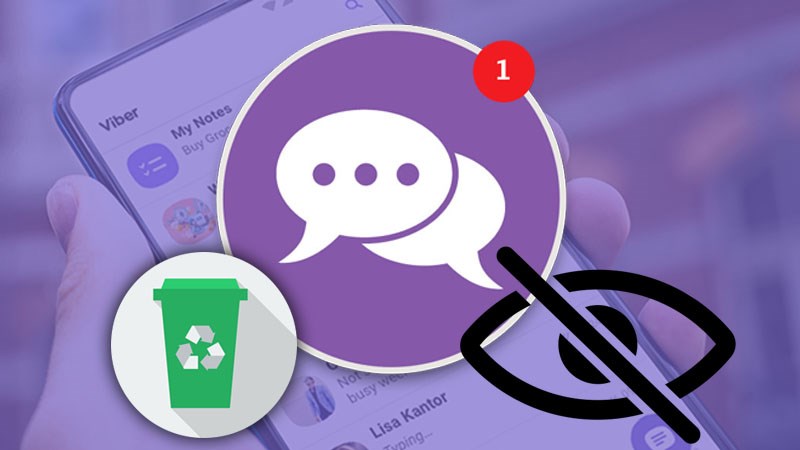
I. Cách ẩn, tìm và mở ẩn tin nhắn Viber
1. Cách ẩn tin nhắn Viber
Hướng dẫn nhanh
Xem thêm: Xem lịch sử tin nhắn viber
Mở Viber trên điện thoại > Sử dụng ngón tay kéo từ phải qua trái tại cuộc trò chuyện bạn muốn ẩn > Chọn Ẩn > Chọn Cài đặt mã PIN > Nhập mã PIN cho cuộc trò chuyện hai lần.
Hướng dẫn chi tiết
Bước 1: Mở ứng dụng Viber trên điện thoại > Bạn sử dụng ngón tay kéo từ phải qua trái tại cuộc trò chuyện với người bạn muốn ẩn.
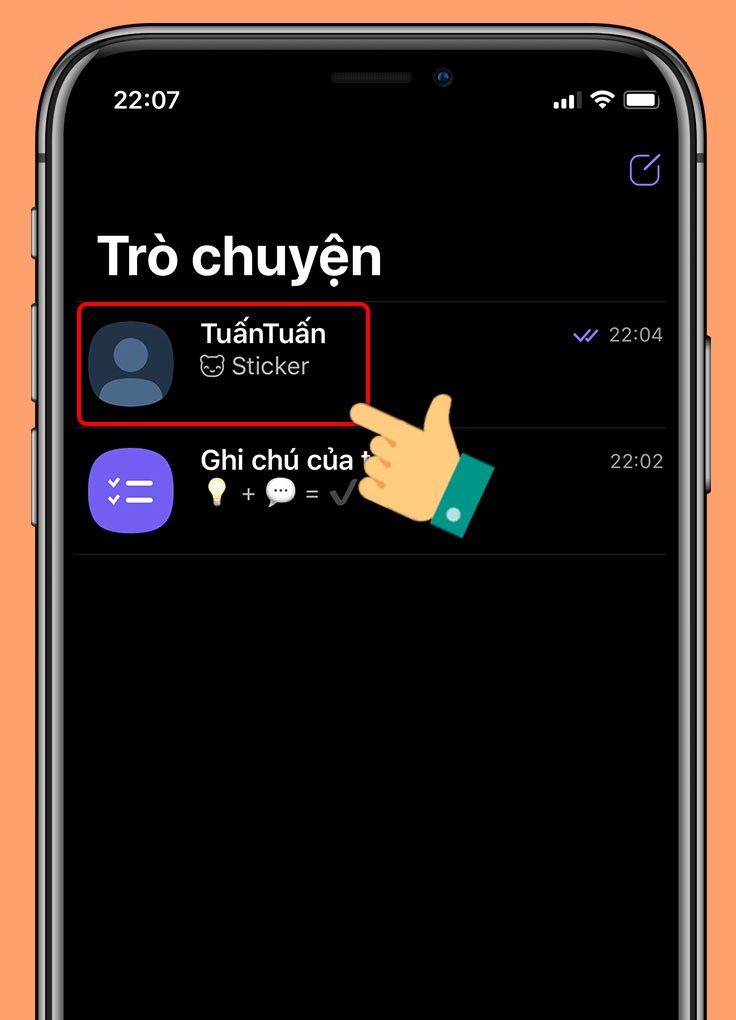
Bước 2: Chọn Ẩn.
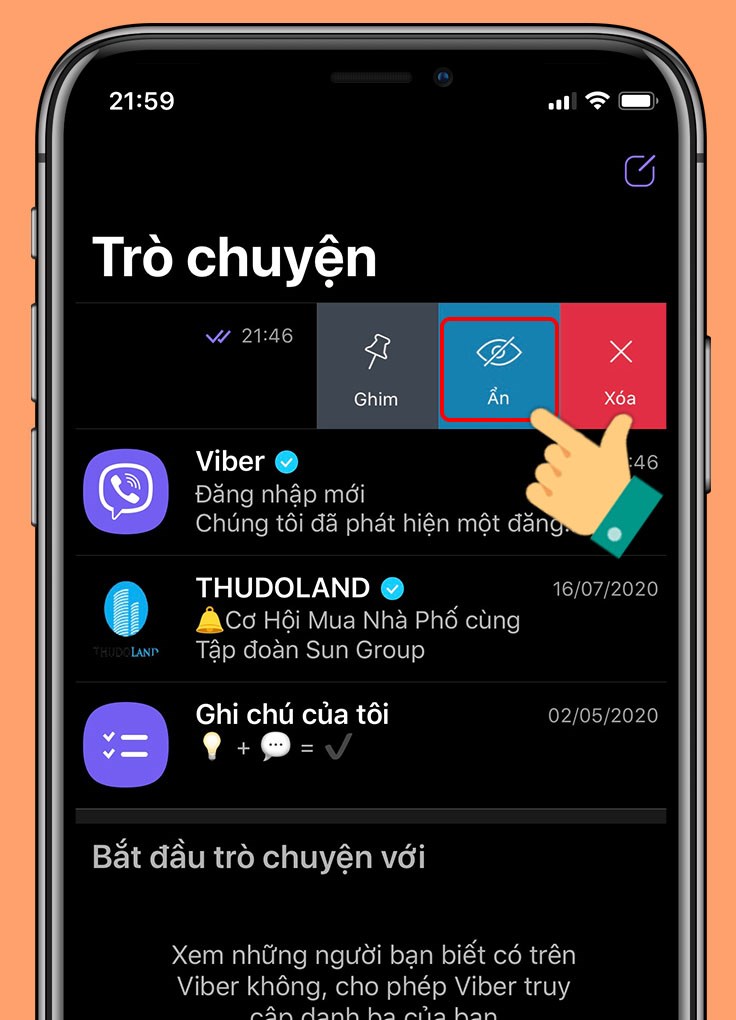
Sau đó, chọn Cài đặt mã PIN.
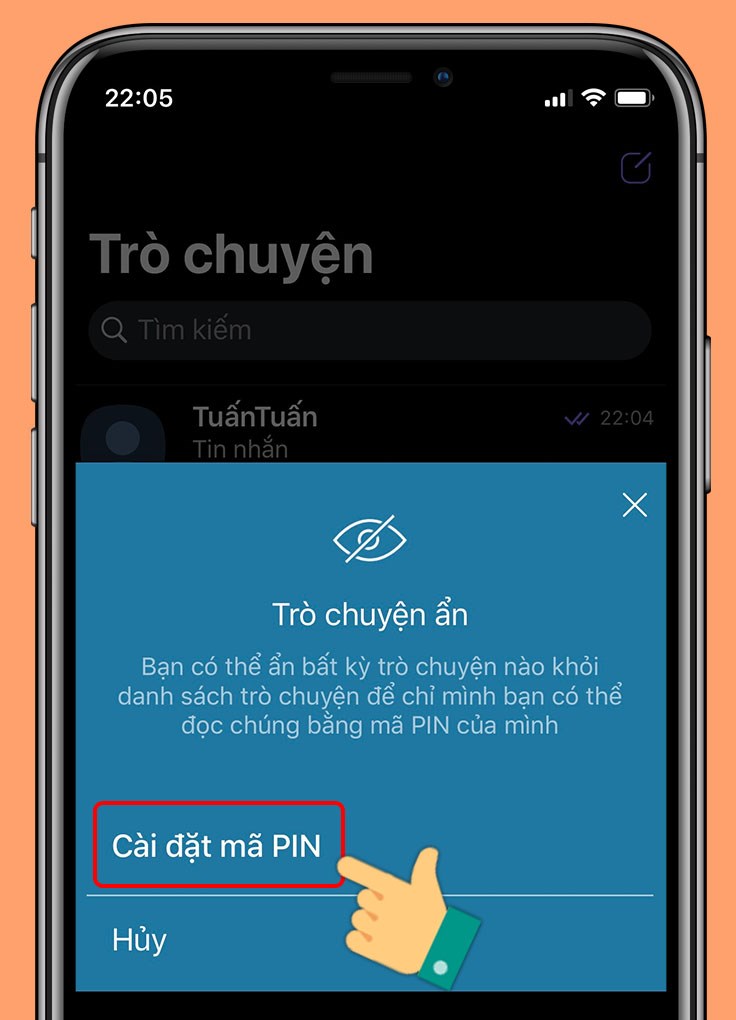
Bước 3: Nhập mã PIN cho cuộc trò chuyện.
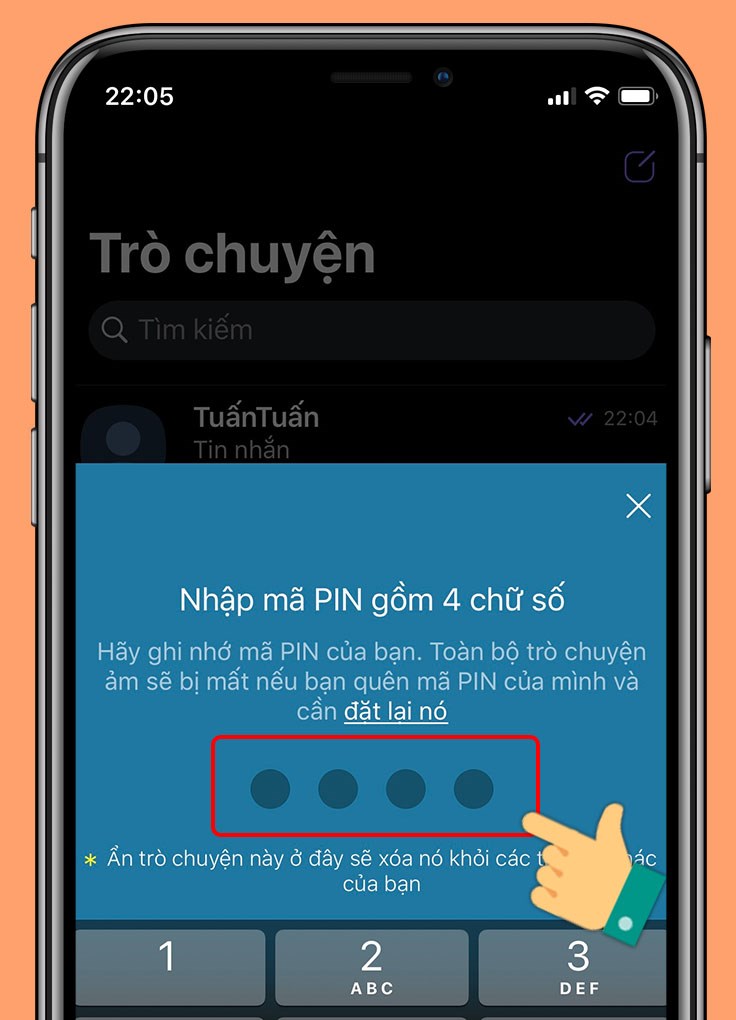
Tiếp tục nhập mã PIN lần 2 để ẩn tin nhắn.
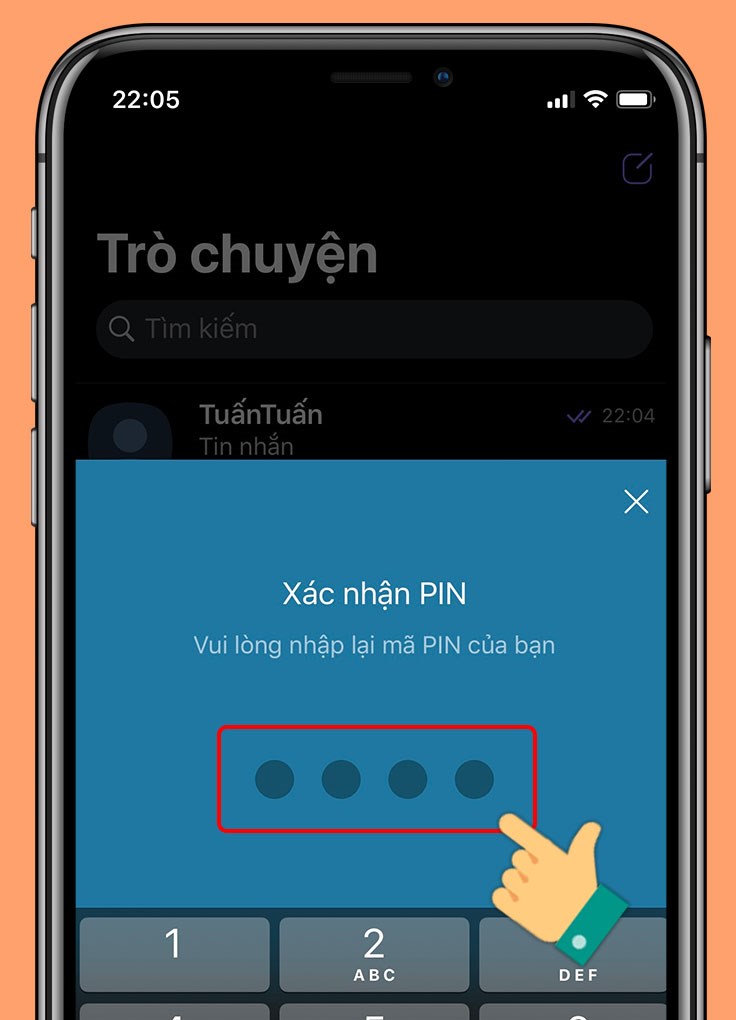
Bước 4: Cuộc trò chuyện đã bị ẩn, không còn hiển thị tại tin nhắn.
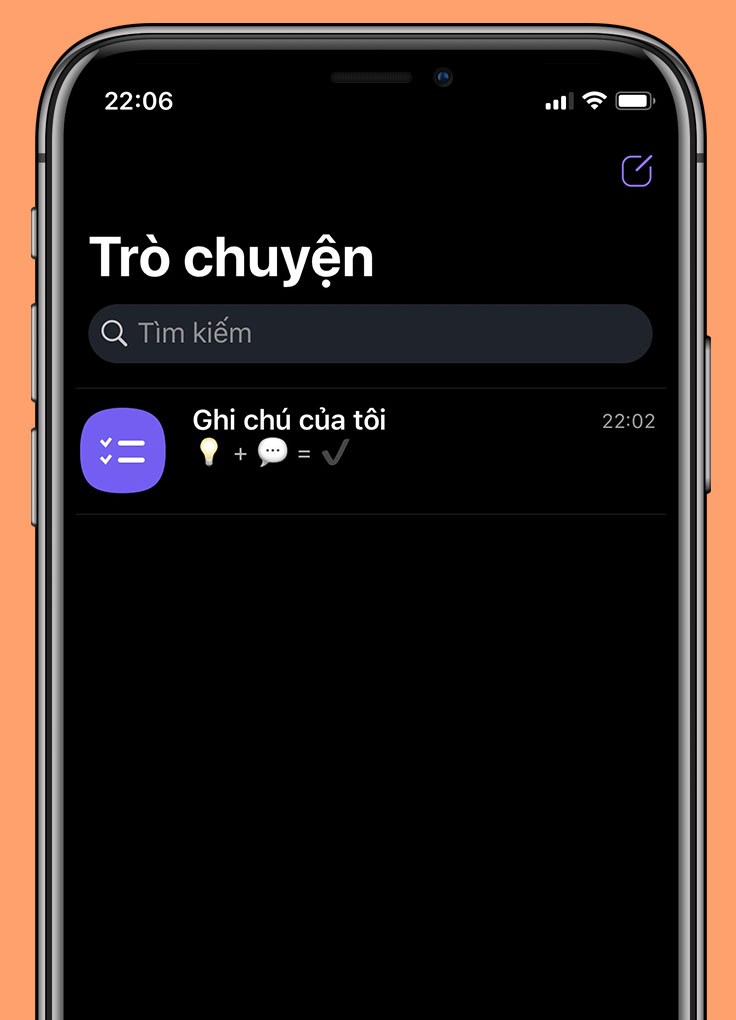
2. Cách tìm mở và bỏ ẩn tin nhắn Viber
Hướng dẫn nhanh
Xem thêm: Xem lịch sử tin nhắn viber
Đọc thêm: Hack Call of Duty Mobile VNG (Mod Full đạn, Bất tử, Map) 1.8.33
Nhập tìm kiếm mã PIN bạn đã đặt > Mở tin nhắn bị ẩn > Nhấn vào tên người bạn nhắn tin > Chọn thông tin & cài đặt Trò chuyện > Chọn Bỏ ẩn trò chuyện này > Nhập mã PIN để bỏ ẩn tin nhắn.
Hướng dẫn chi tiết
Bước 1: Mở ứng dụng Viber, tại thanh tìm kiếm nhập đúng mã PIN bạn đã đặt > Tin nhắn bị ẩn sẽ được tìm thấy.
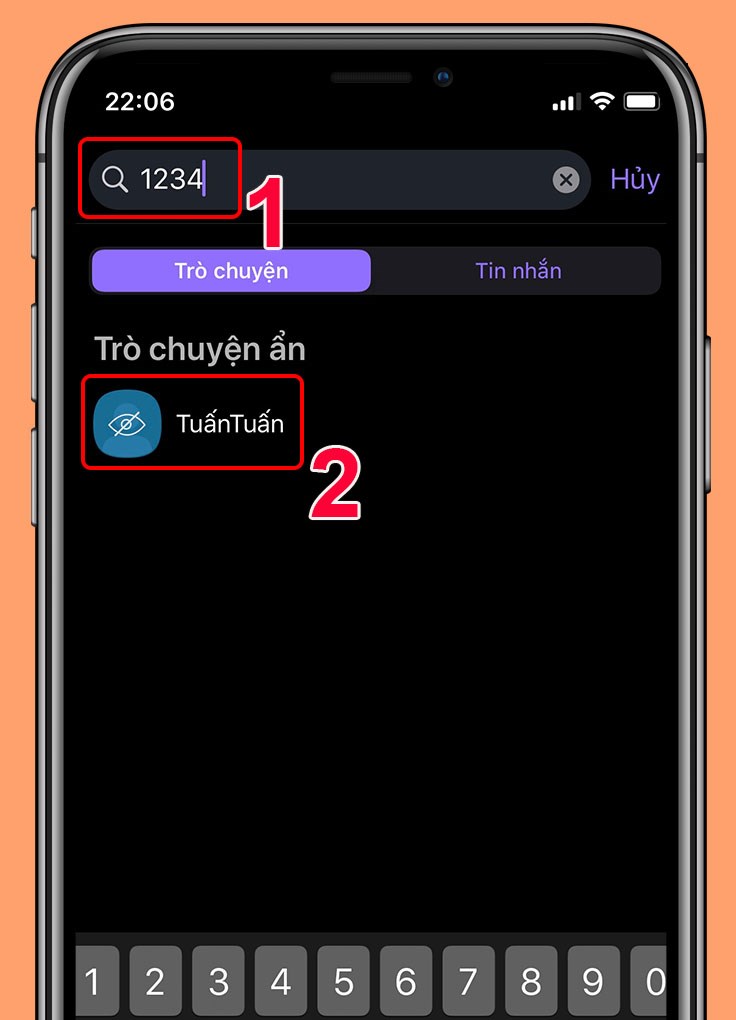
Bước 2: Để bỏ ẩn tin nhắn, bạn hãy mở tin nhắn và nhấn vào tên người bạn nhắn tin.
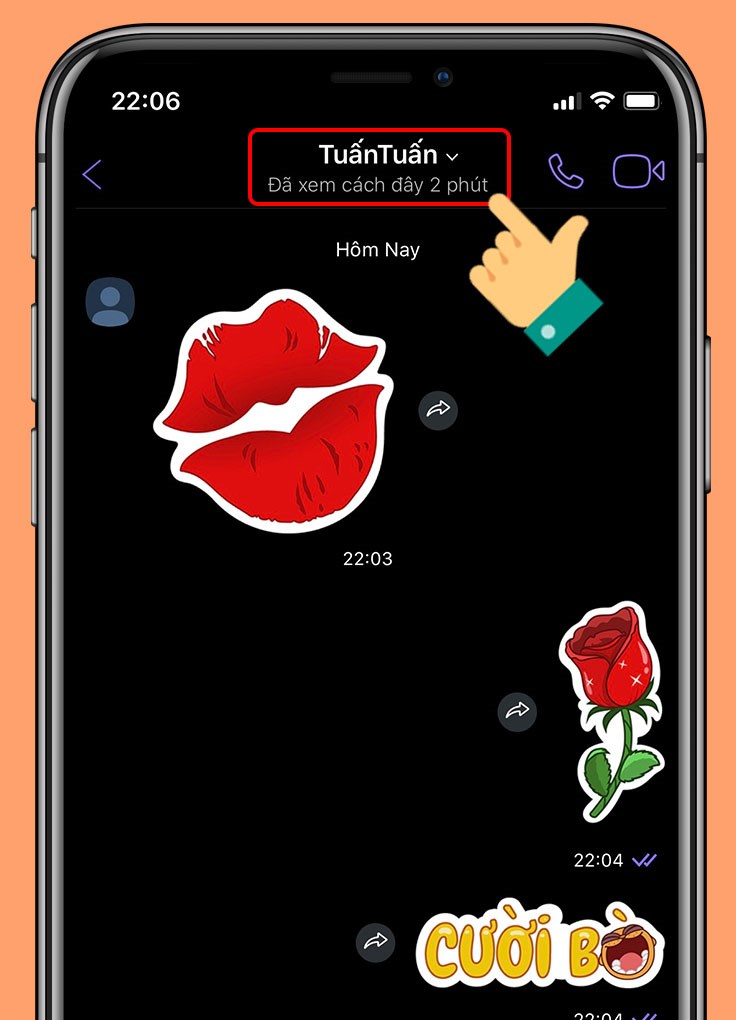
Bước 3: Chọn Thông tin & cài đặt Trò chuyện.
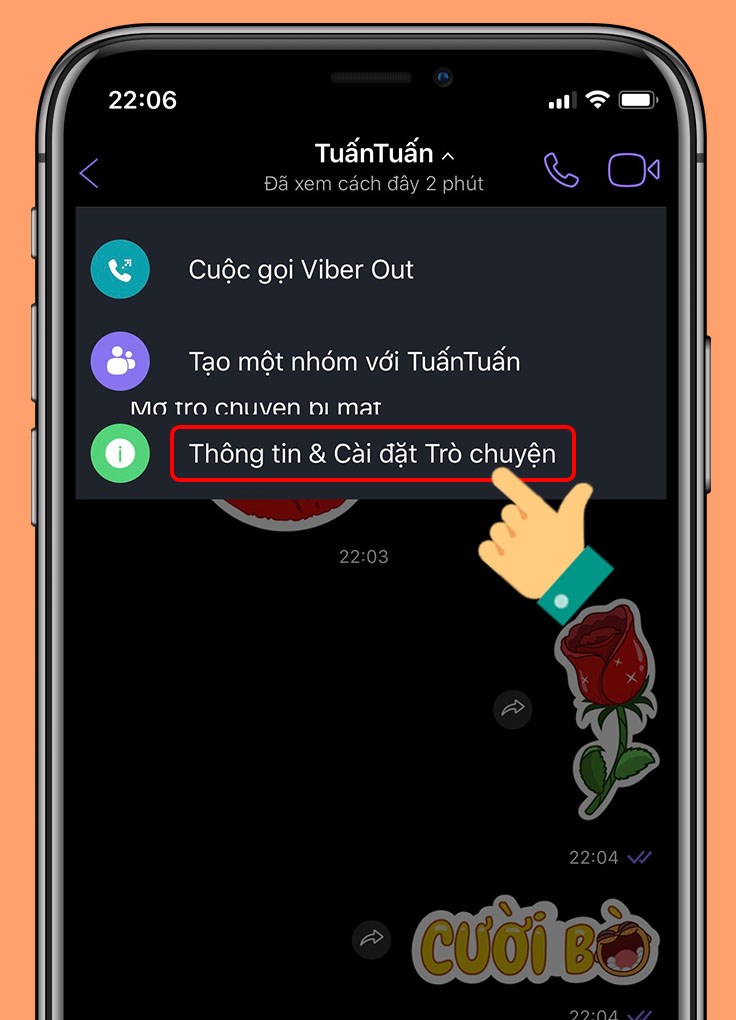
Bước 4: Chọn Bỏ ẩn trò chuyện này.
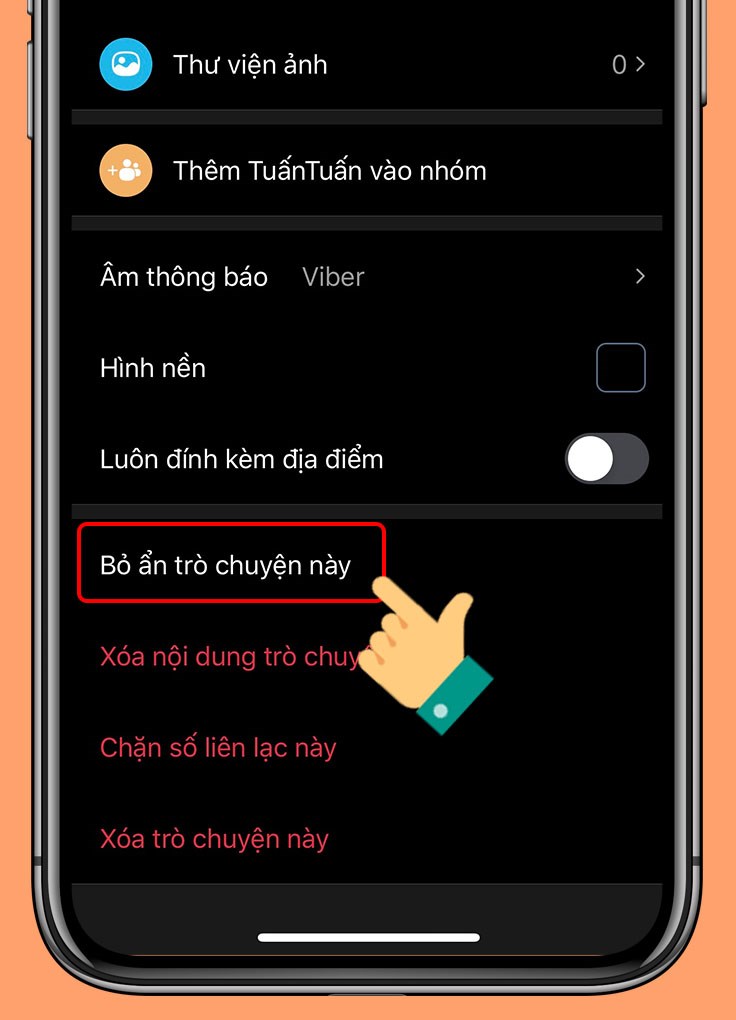
Bước 5: Nhập mã PIN để bỏ ẩn tin nhắn.

Như vận bạn đã tìm và bỏ ẩn tin nhắn Viber thành công.
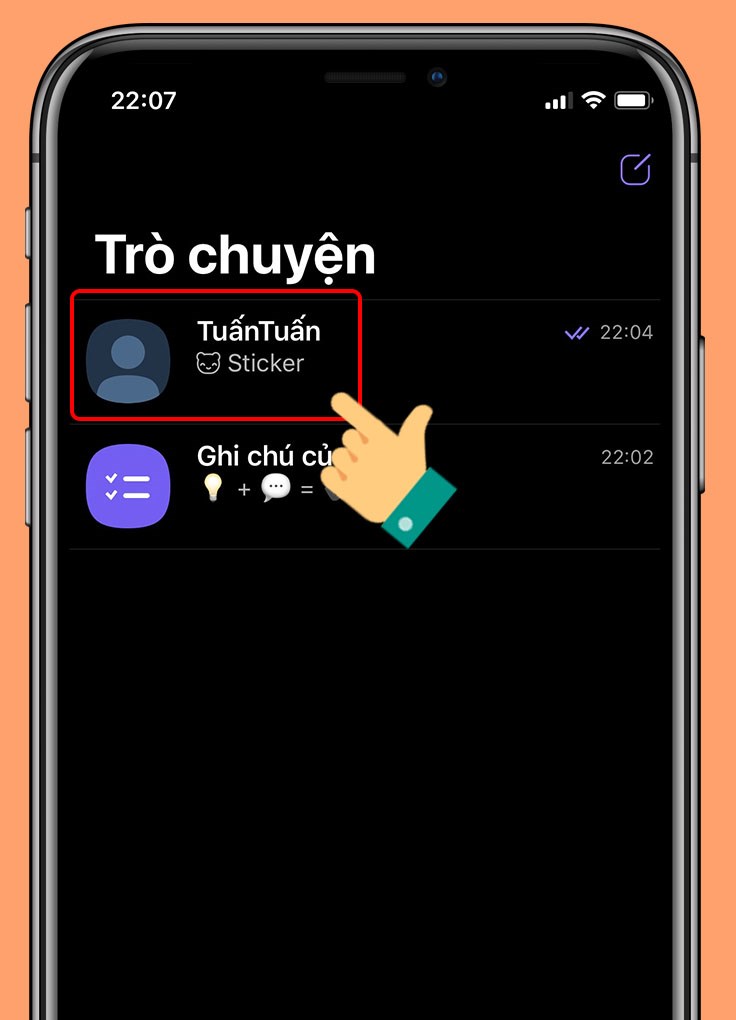
II. Cách xem, xóa lịch sử tin nhắn Viber
1. Cách xem, xóa lịch sử tin nhắn trên điện thoại
Hướng dẫn nhanh
Xem thêm: Xem lịch sử tin nhắn viber
- Xóa cuộc trò chuyện: Mở Viber > Chọn Trò chuyện > Sử dụng ngón tay kéo từ phải qua trái tại cuộc trò chuyện muốn xóa > Chọn Xóa.
- Để xóa từng tin nhắn: Mở cuộc trò chuyện > Và nhấn giữ vào tin nhắn muốn xoá khoản 2 giây > Chọn Xoá.
Hướng dẫn chi tiết
Bước 1: Mở ứng dụng Viber trên điện thoại > Chọn Trò chuyện.

Đọc thêm: Top Những Bộ Truyện Tranh Về Game Thực Tế Ảo, 23 Anime Buồn Ý Tưởng
Bước 2: Tại đây sẽ có danh sách lịch sử trò chuyện. Những cuộc trò chuyện bị ẩn sẽ không được hiển thị.
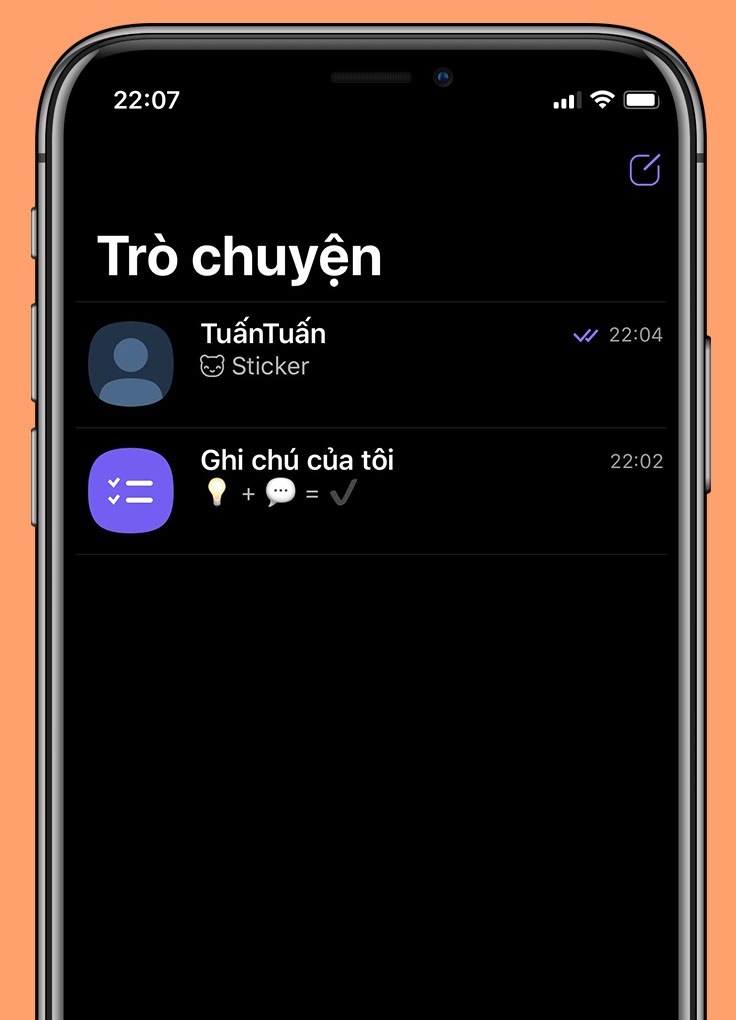
Bước 3: Để xóa luôn cuộc trò chuyện, bạn sử dụng ngón tay kéo từ phải qua trái tại cuộc trò chuyện với người bạn muốn xóa > Chọn Xóa.
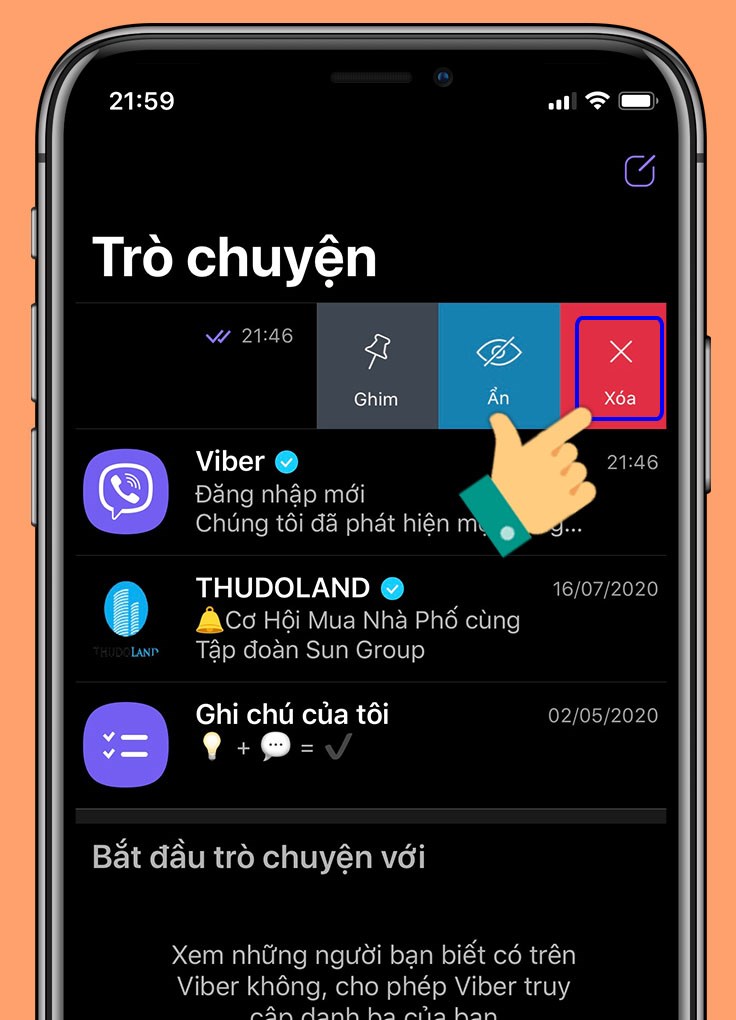
Bước 4: Nếu muốn xóa từng tin nhắn, bạn hãy mở cuộc trò chuyện > Và nhấn giữ vào tin nhắn muốn xóa khoản 2 giây > Chọn Xóa.
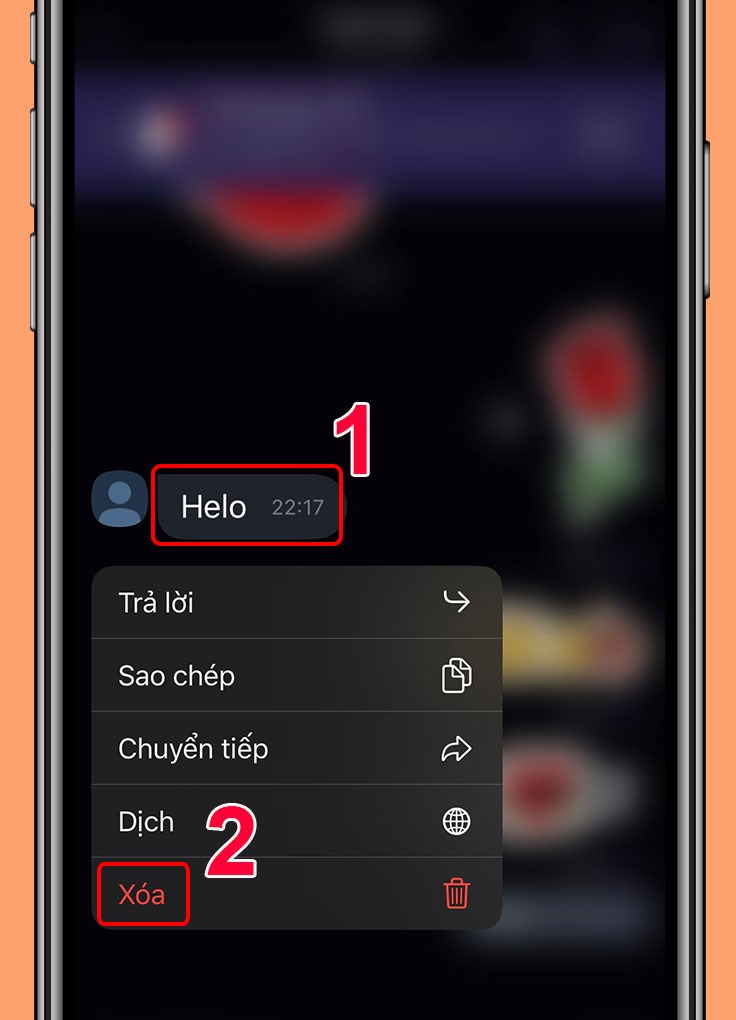
2. Cách xem, xóa lịch sử tin nhắn Viber máy tính
Hướng dẫn nhanh
Xem thêm: Xem lịch sử tin nhắn viber
- Xóa cuộc trò chuyện: Mở ứng dụng Viber > Nhấn chuột phải vào cuộc trò chuyện > Chọn Delete Conversation.
- Xóa từng tin nhắn: Mở cuộc trò chuyện > Nhấn chuột phải vào tin nhắn muốn xóa > Chọn Delete for myself.
Hướng dẫn chi tiết
Bước 1: Mở ứng dụng Viber trên máy tính.
Bước 2: Nhấn chuột phải vào cuộc trò chuyện bạn muốn xóa.
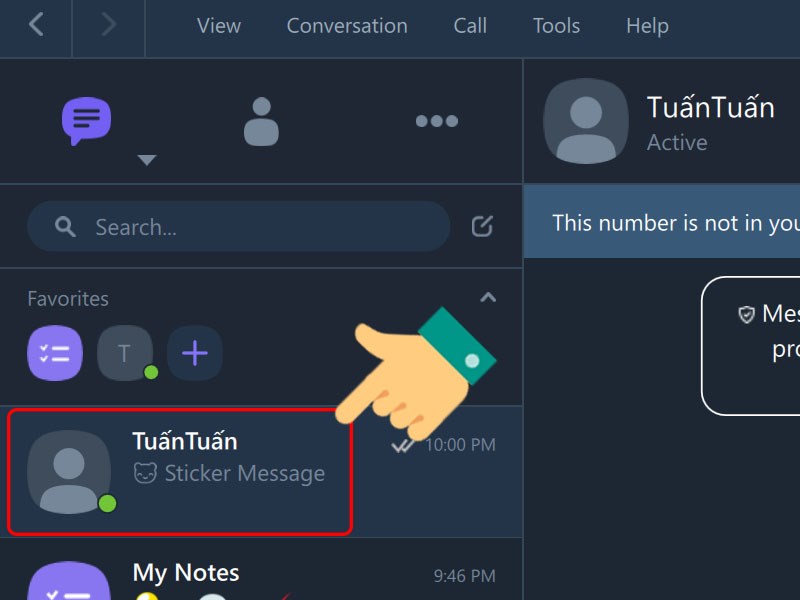
Bước 3: Chọn Delete Conversation.

Bước 4: Nếu muốn xóa từng tin nhắn, bạn hãy mở cuộc trò chuyện > Nhấn chuột phải vào tin nhắn muốn xóa.
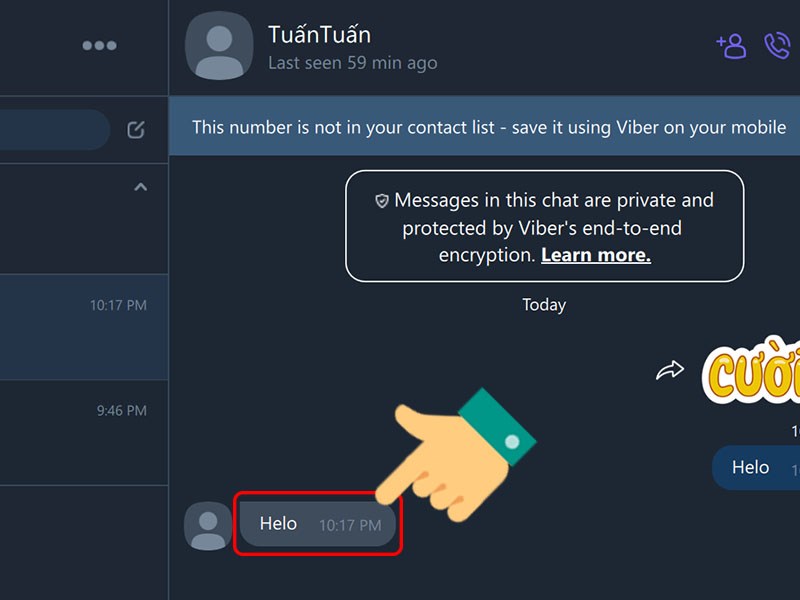
Bước 5: Chọn Delete for myself.
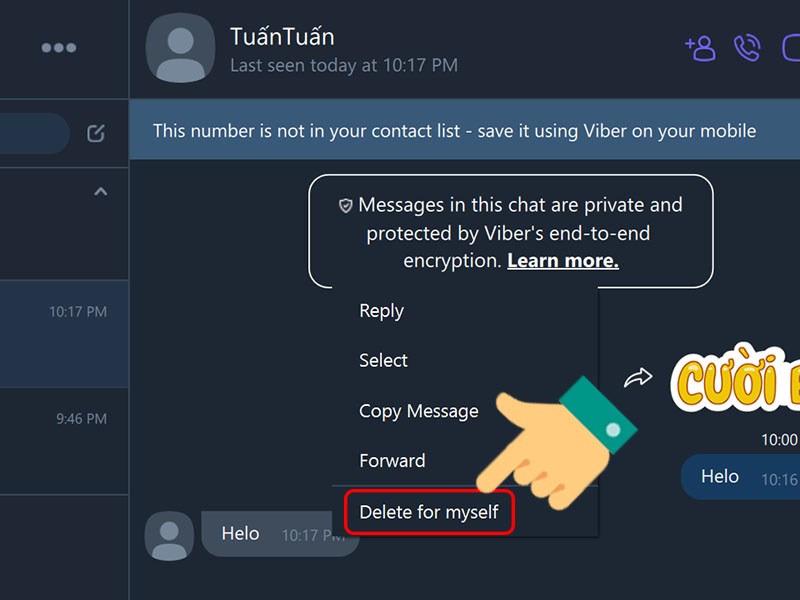
Trên đây là bài viết hướng dẫn bạn cách ẩn, xem và xóa lịch sử tin nhắn trên Viber chỉ với vài thao tác đơn giản, dễ thực hiện. Hy vọng bài viết sẽ có ích với các bạn. Chúc các bạn thành công!
Tham khảo thêm: Hướng dẫn 2 cách cài nhạc chuông điện thoại Android nhanh chóng













